Google-profiilikuvan muokkaaminen (mukaan lukien Gmail, Haku, Maps, YouTube, Drive, Meet ja Docs)
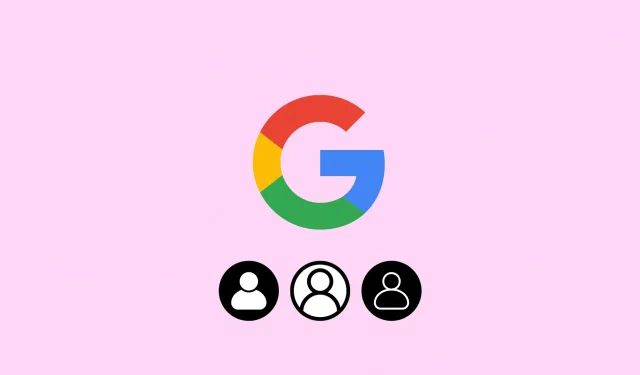
Opi muokkaamaan Google-tilisi profiilikuvaa ja kaikkia siihen liittyviä Google-palveluita, mukaan lukien Gmail, YouTube, Drive, Haku, Maps ja muut.
Sinua pyydetään lataamaan profiilikuva, kun määrität Google-tilisi. Voit vaihtaa valokuvan nopeasti, jos käytit Googlen kokoelman arkistokuvaa tai jotain, johon et enää halua yhdistää.
Päivitetty profiilikuva tulee näkyviin kaikissa Google-ominaisuuksissa, kun teet tämän. Tämä kattaa lukuisia palveluita, kuten YouTuben, Gmailin, Meetin, Sheetsin, Driven, Asiakirjat, Play Kaupan, Kuvat ja Kalenterin. Vierailemalla osoitteessa Google.com, kirjautumalla sisään ja napsauttamalla oikeassa yläkulmassa olevaa pienistä pisteistä koostuvaa neliömerkkiä, näet koko luettelon palveluista.
Muokkaa kuvaa Google-profiilissasi
1) Siirry osoitteeseen Google.com ja kirjaudu sisään Google-tililläsi, jos et ole jo tehnyt niin.
2) Valitse oikeasta yläkulmasta nykyinen profiilikuvasi tai tyhjä.
3) Napsauta profiilikuvassa kamerakuvaketta.
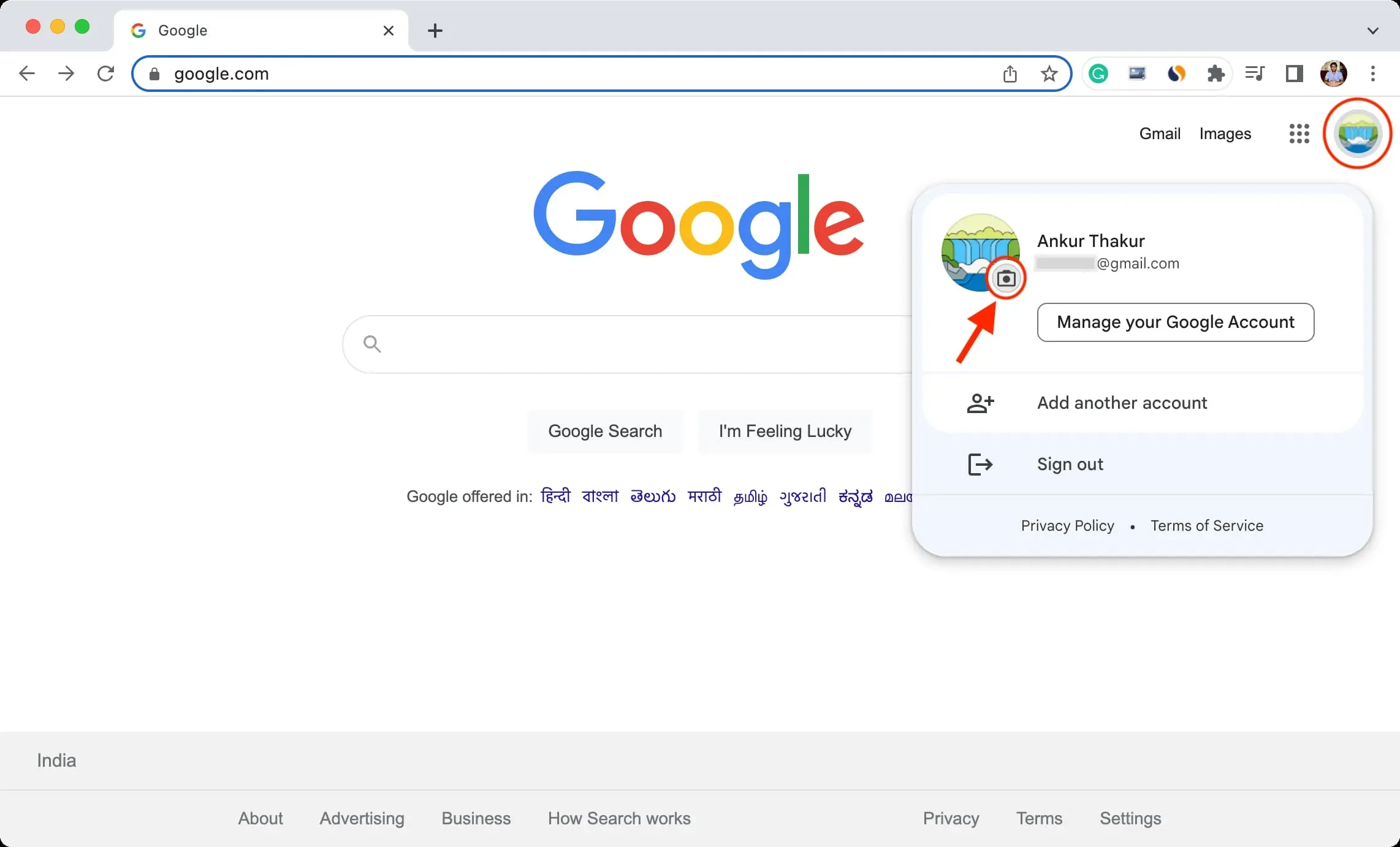
4) Napsauta Lisää profiilikuva, jos sinulla ei vielä ole sellaista. Napsauta Muuta valitaksesi vaihtoehtoisen profiilikuvan, jos sinulla on sellainen.

5) Valitse kuva Google-piirustuksista tai Google-kuviin tallennetusta kuvasta.
Napsauta Tietokoneelta > Lataa tietokoneelta > valitse kuva > Avaa käyttääksesi valokuvaa lähikirjastostasi.
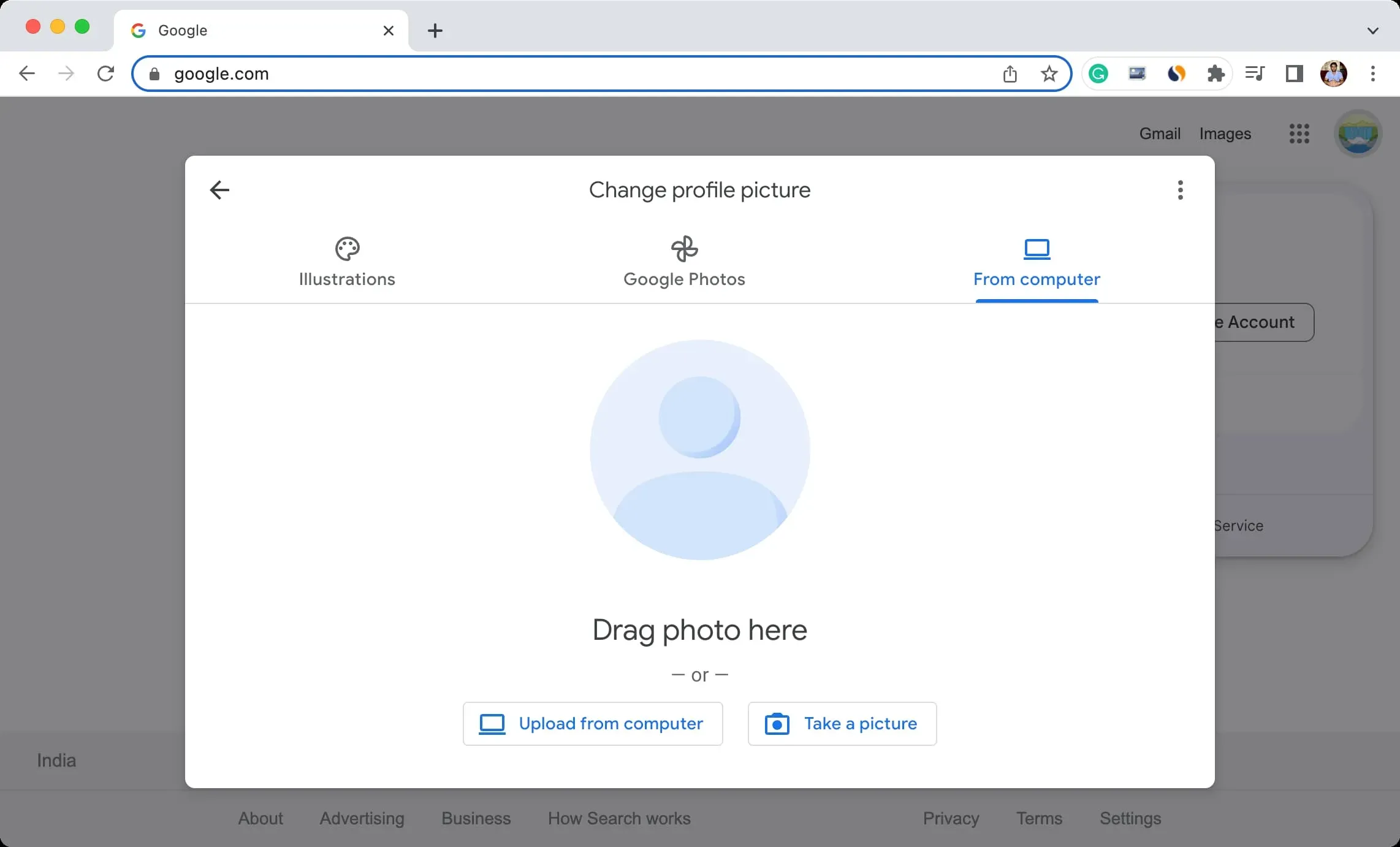
Kun se on ladattu Googleen, voit käyttää yksinkertaisia muokkaustyökaluja kuvan kiertämiseen ja rajaamiseen.
6) Napsauta Seuraava .
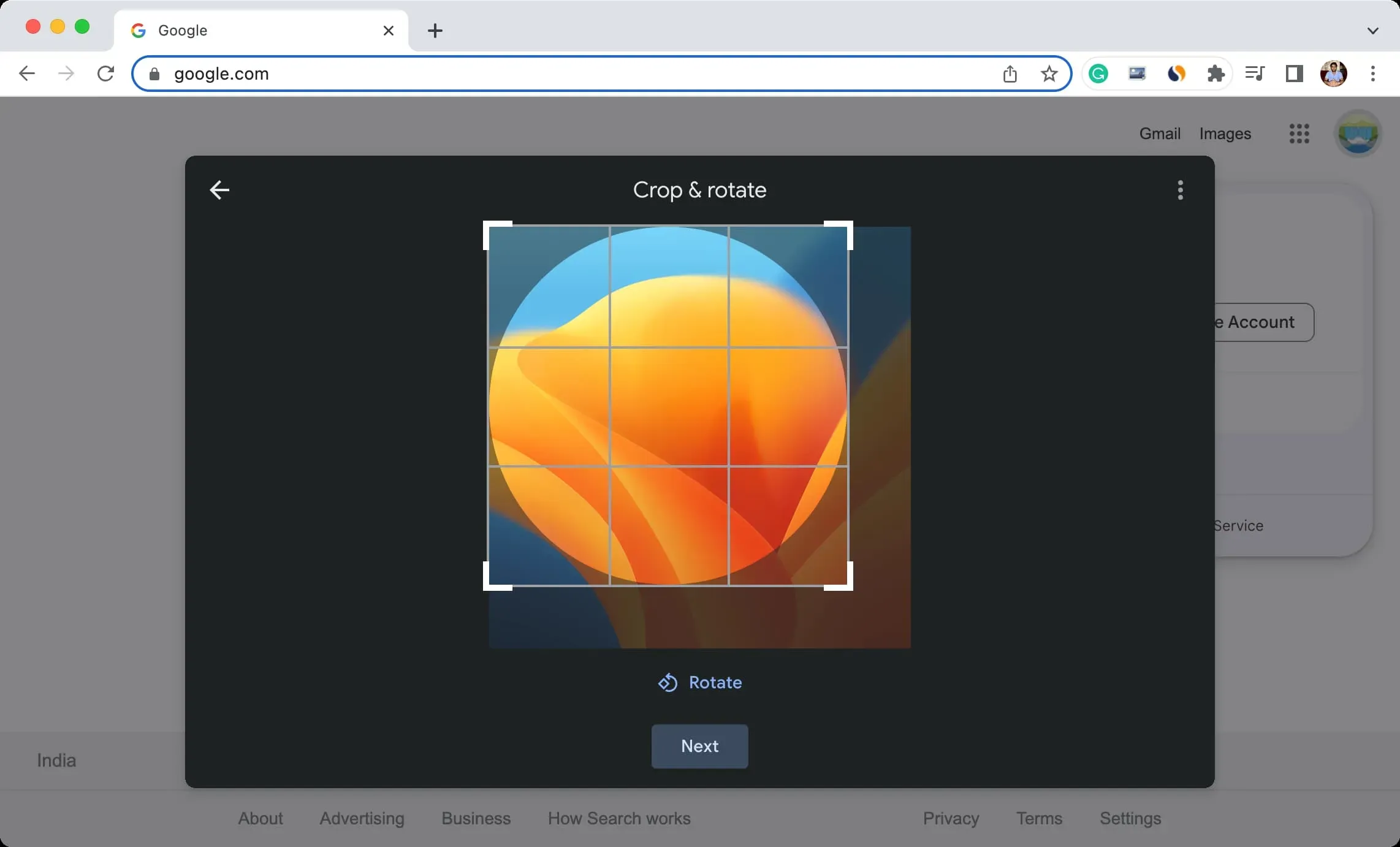
7) Valinnainen: Voit valita, kuinka näkyvän haluat profiilikuvasi olevan. Kuka tahansa tai vain henkilöt, joiden kanssa olet vuorovaikutuksessa, voi olla syynä.
8) Valitse aivan lopussa Tallenna profiilikuvana.
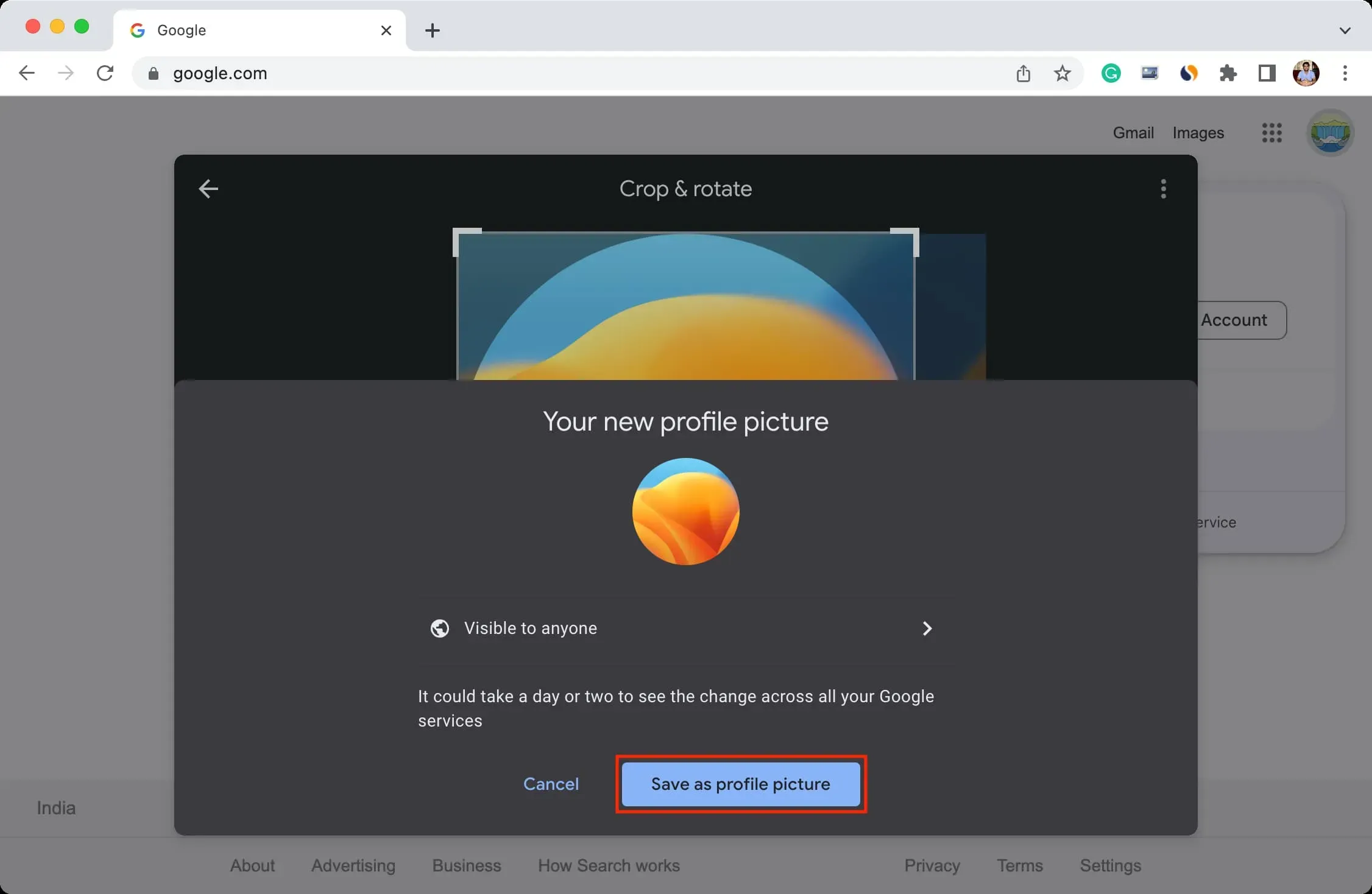
Google-profiilikuvasi vaihtaminen onnistui, mutta voi kestää jopa kaksi päivää, ennen kuin uusi profiilikuvasi näkyy kaikissa Google-palveluissasi.
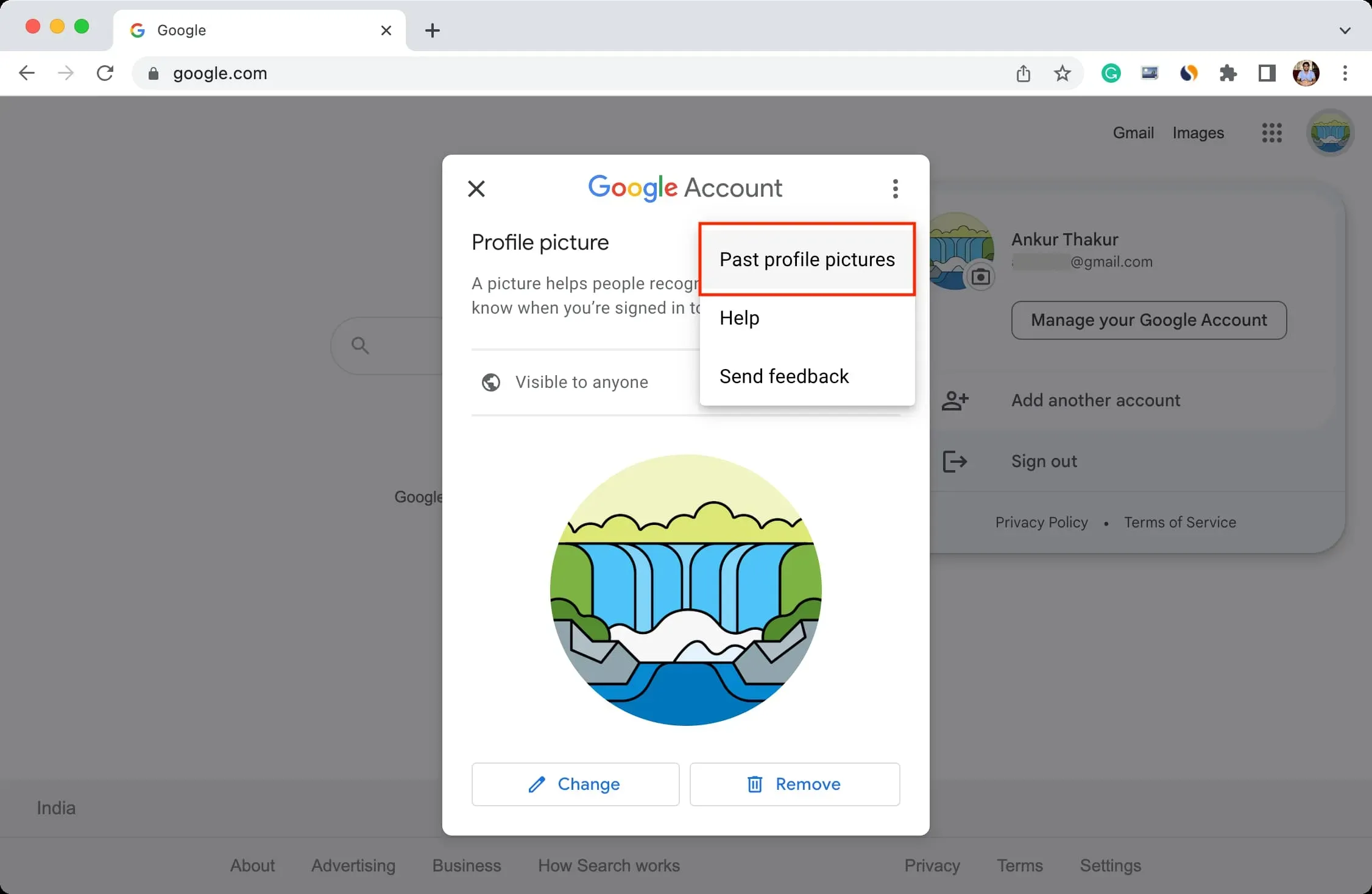
Tee se puhelimellasi
iPhonen tai iPadin sovellusten avulla voit helposti muokata Google-profiilikuvaasi. Näin:
1) Käynnistä mikä tahansa Google-sovellus, kuten Gmail, Docs, Drive, Pictures, Home, Maps, Google Fit jne. Pysy kaukana Chromesta, YouTubesta ja YT Musicista.
2) Napauta oikeasta yläkulmasta nykyistä profiilikuvaa.
3) Napauta vielä kerran nykyisen profiilikuvasi vieressä olevaa pientä kamerakuvaketta.
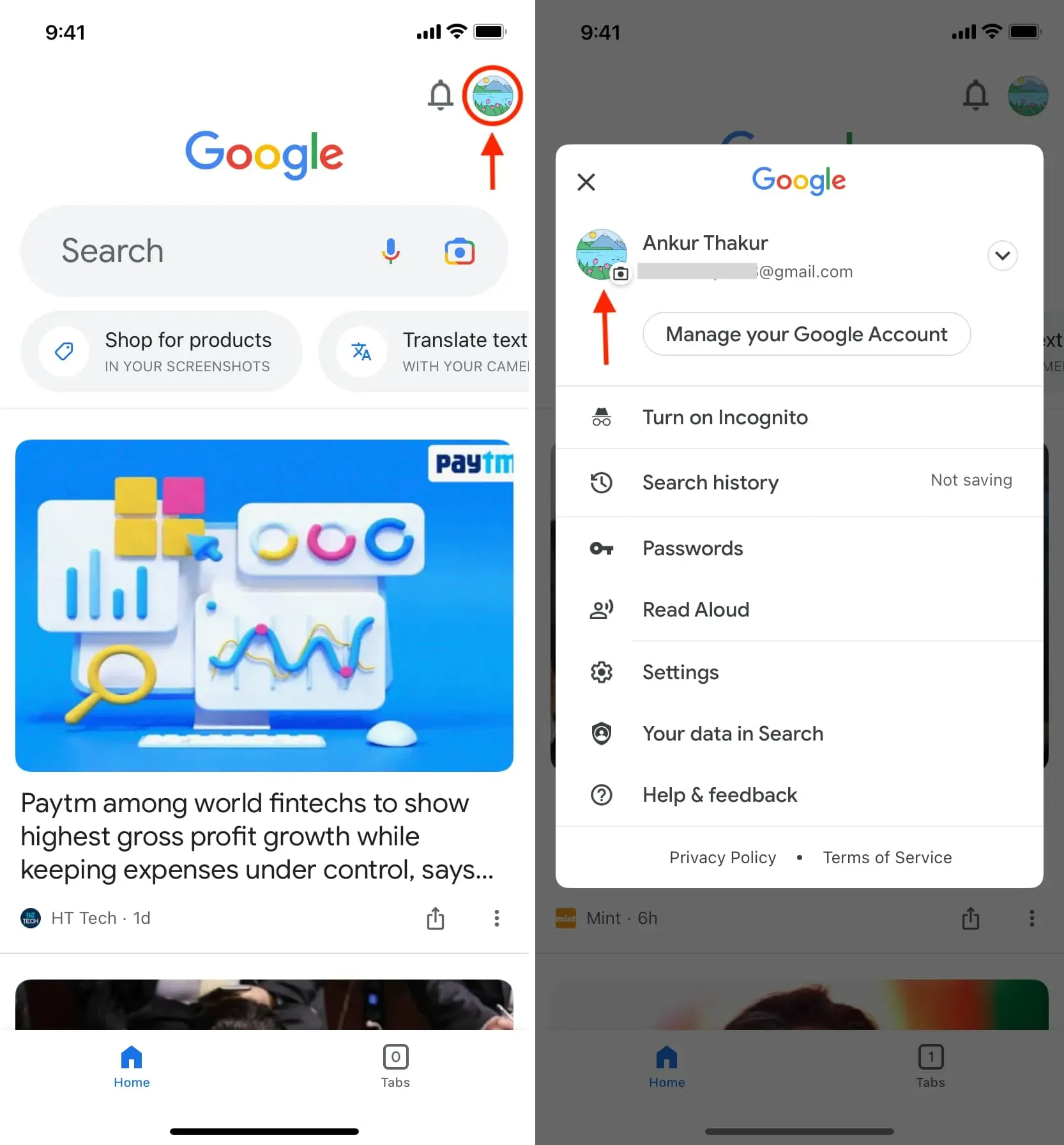
4) Paina Muuta, valitse yksi kuvista tai kosketa Laitteen valokuvat, selaa tai nappaa valokuva, valitse valokuva valokuvakirjastosta ja napauta sitten Valmis.
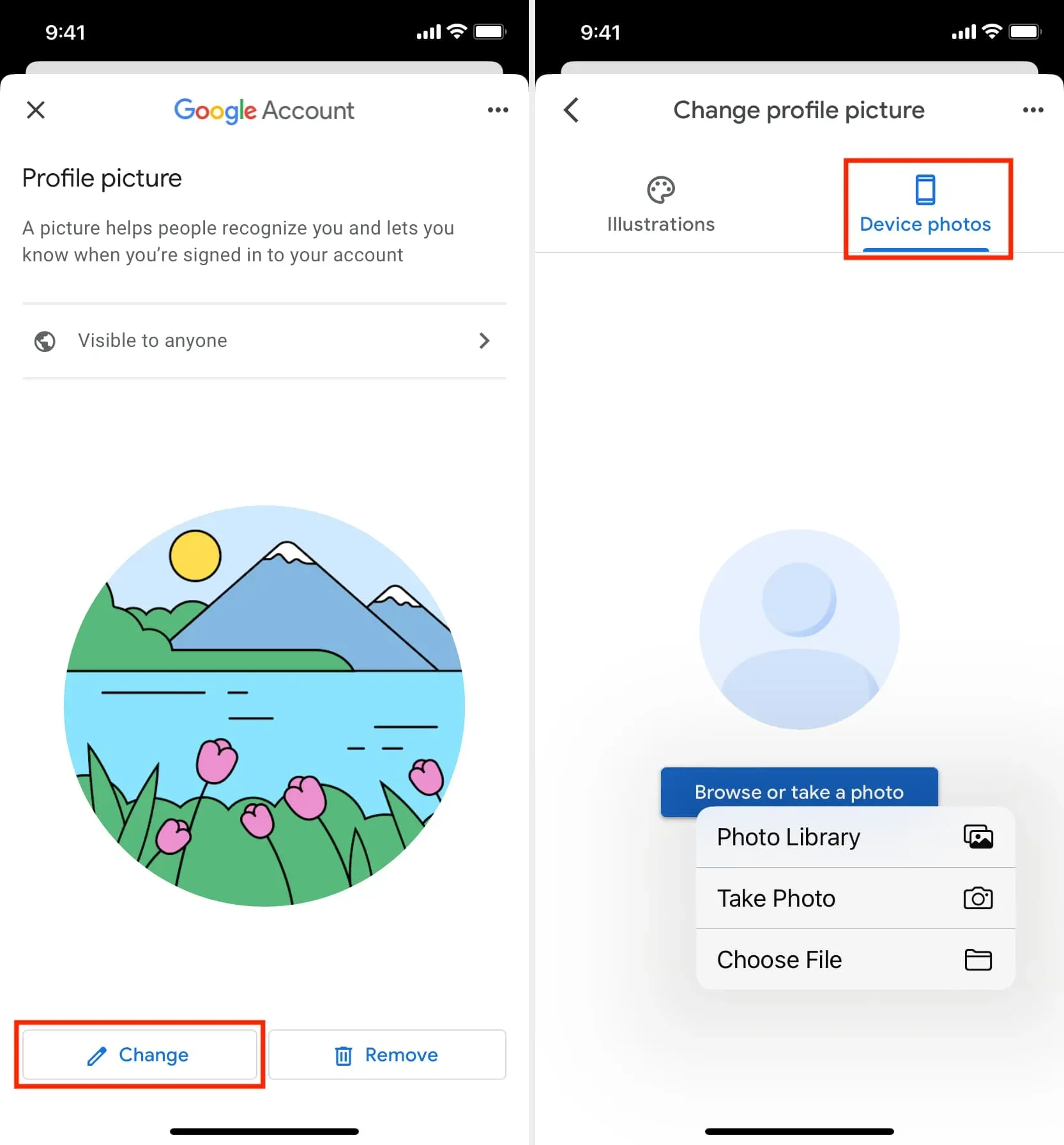
5) Voit kiertää tai rajata kuvaa, kun se on lähetetty. Valitse sitten Tallenna profiilikuvana napauttamalla Seuraava.
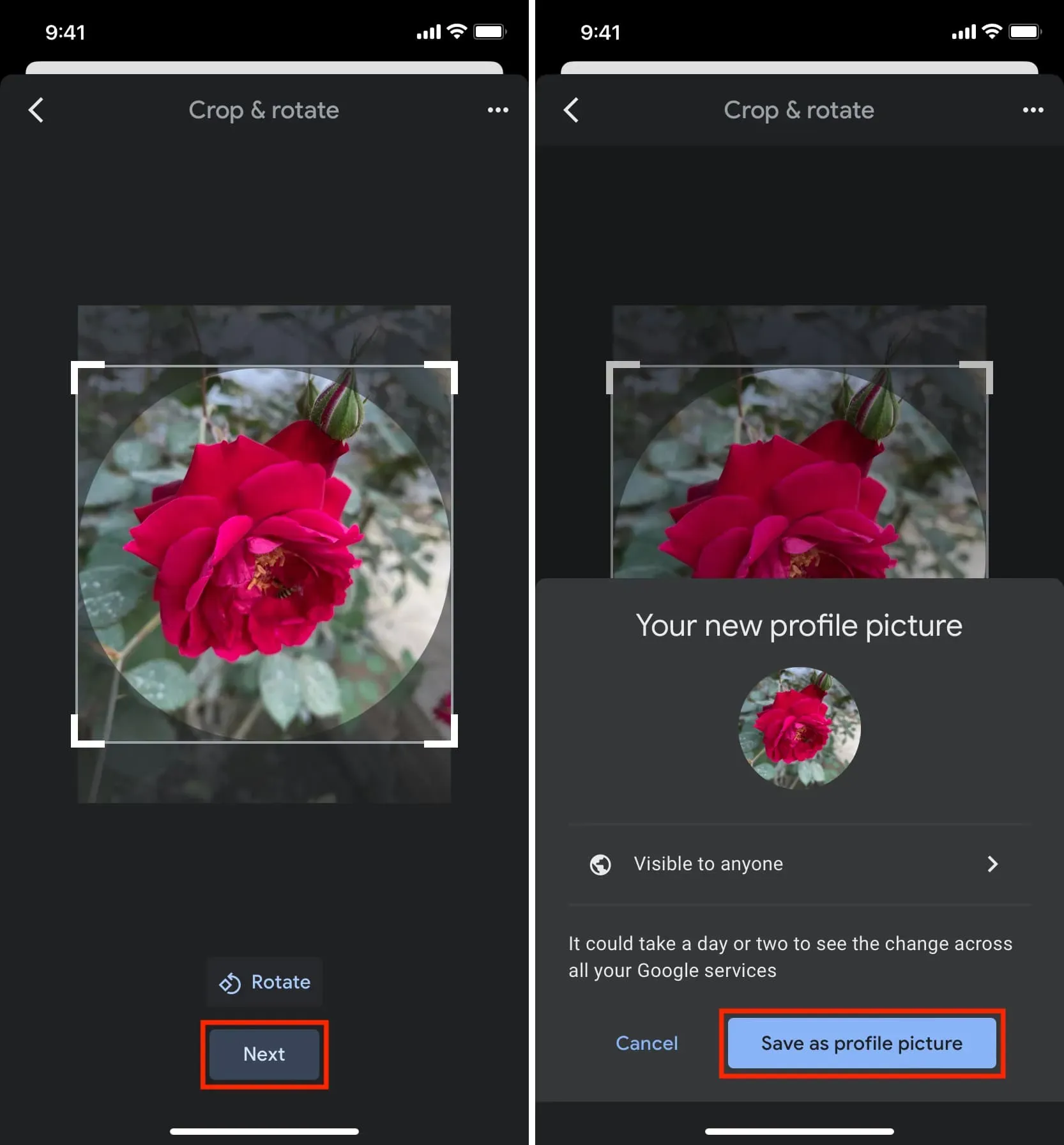



Vastaa